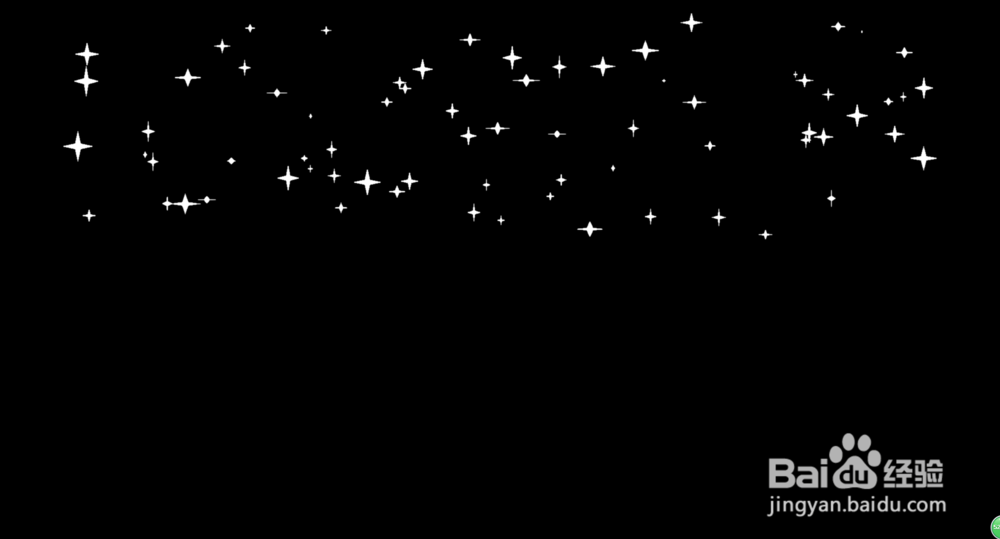1、打开PPT,删除幻灯片中的文本框,设置幻灯片背景颜色为黑色。
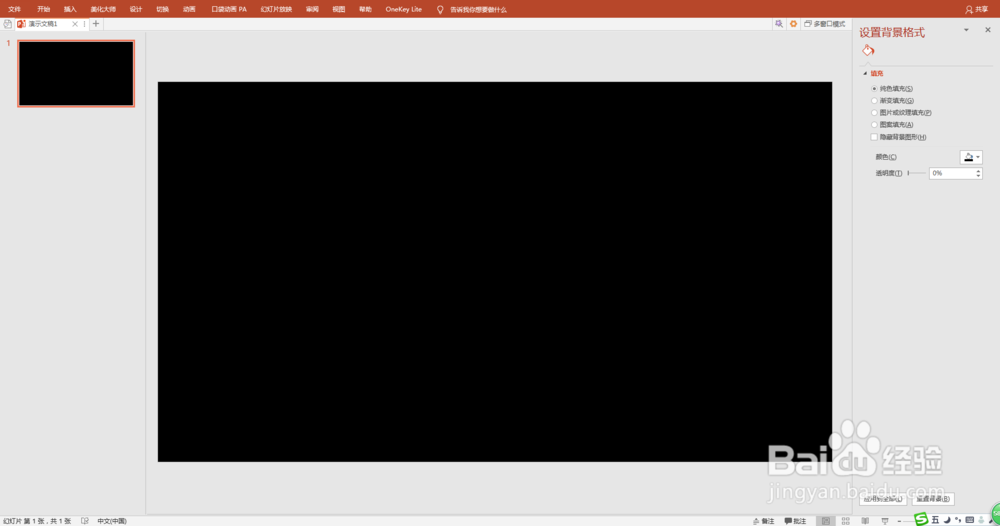
2、”插入“”形状“,插入一大一小两个”十字“星形。
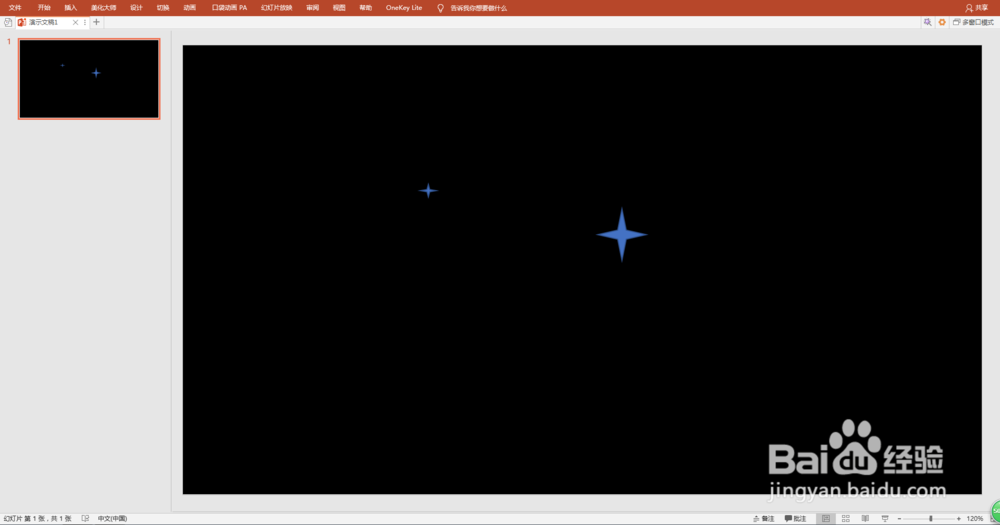
3、设置格式:无轮廓,白色填充。
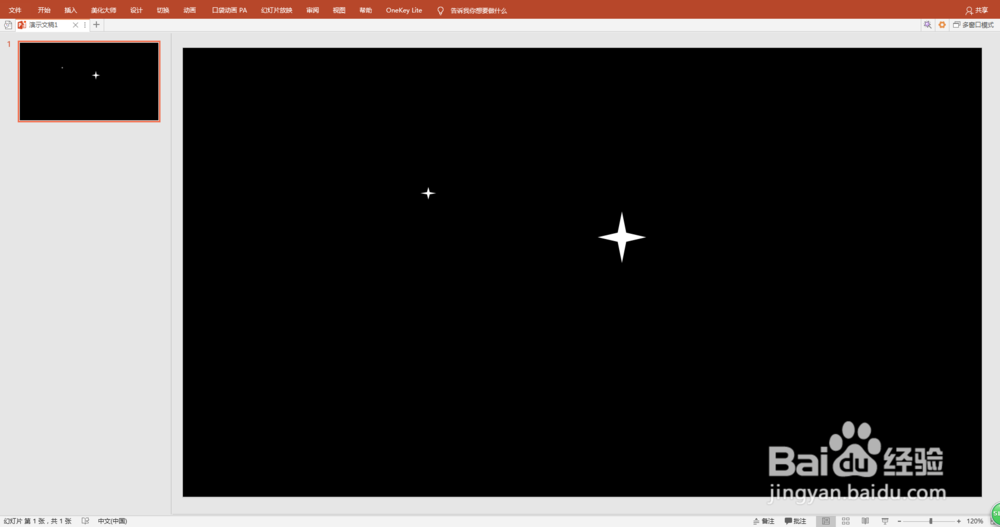
4、使用"OK"插件中的”矩式复制“功能,快速复制一定数量的星形。
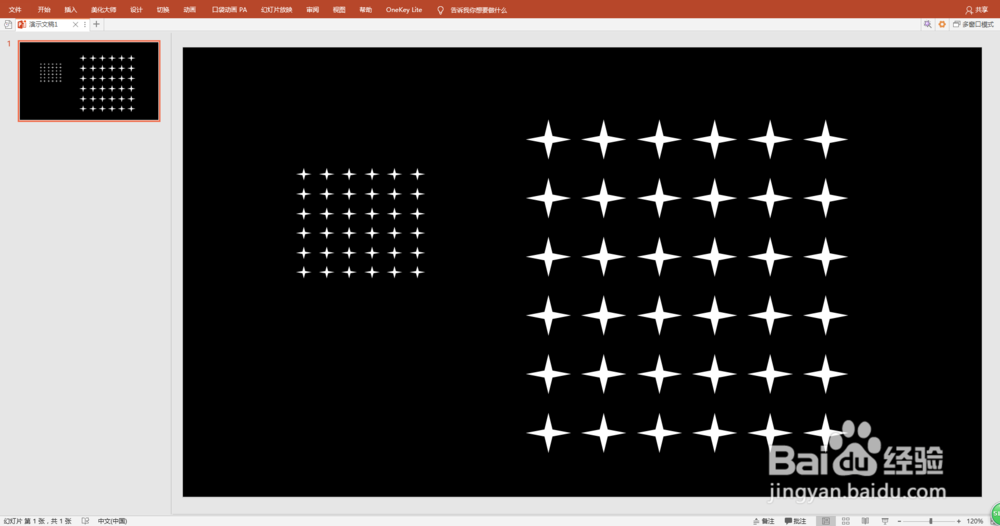
5、将全部星形拖放到幻灯片的上半部分,然后,执行”OK“插件选项”尺寸递近“中的”晤液呶鹣随机大小“”随机位置“命令,对星形进入自然排列。
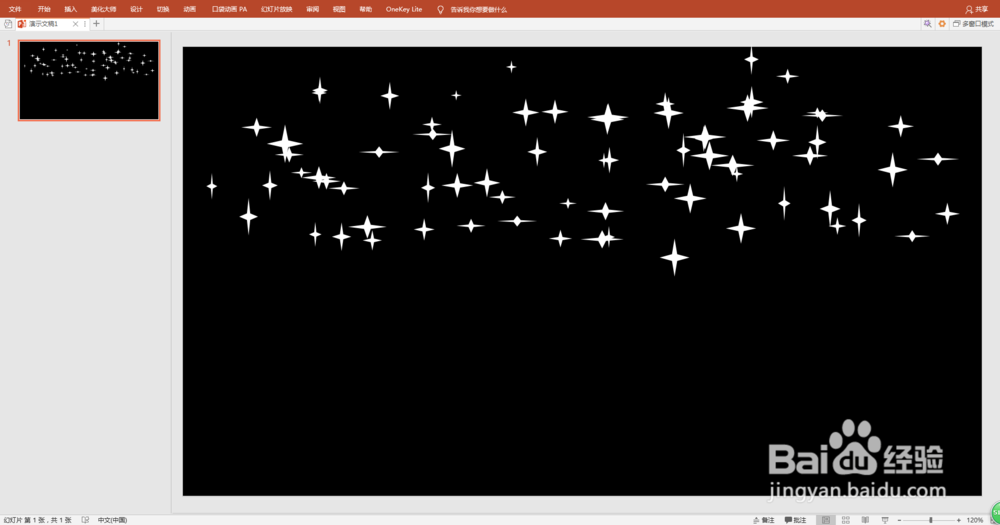
6、部分选择后,为星形添加”闪烁“动画。重复二到三次,设置不同的延迟时间。
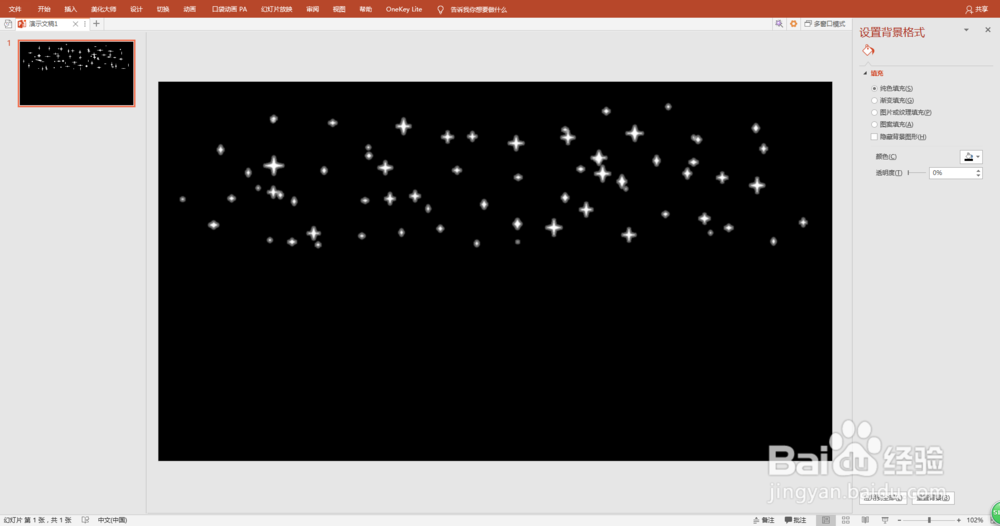
7、再次全选全部星形并执行”OK“插件选项”尺寸递近“中的”随机大小“”随机位置“命令。
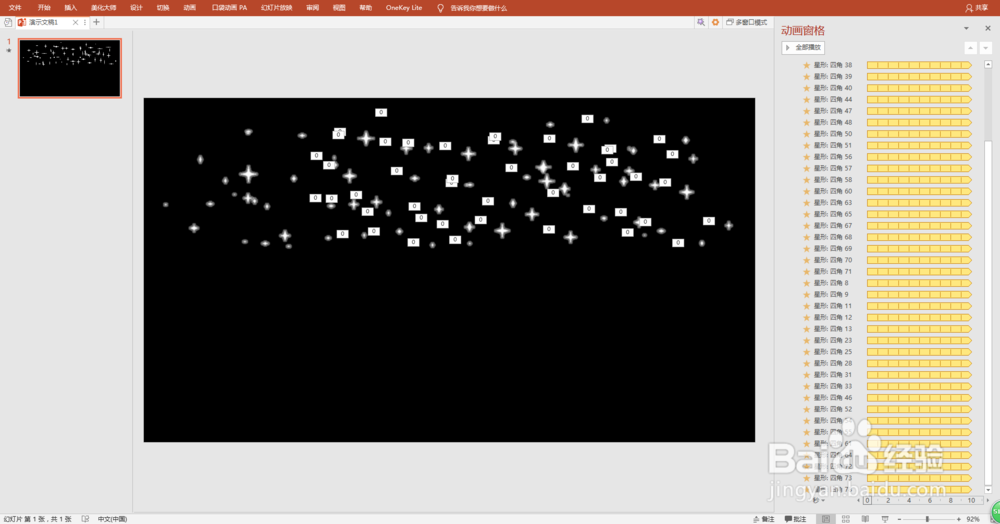
8、放映幻灯片,可以欣赏满天繁星闪烁发光的景象了。